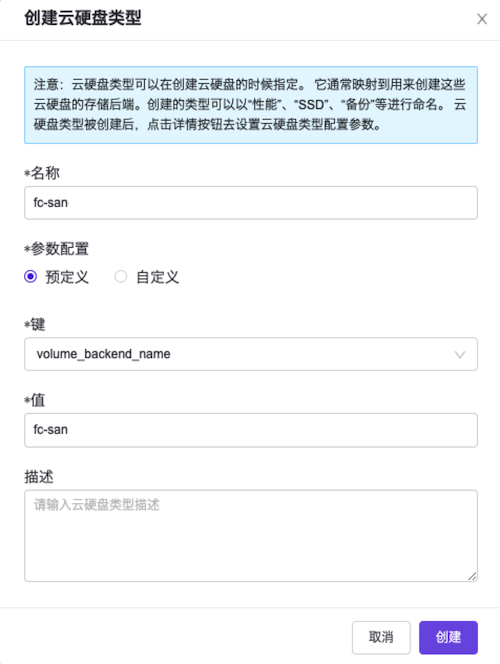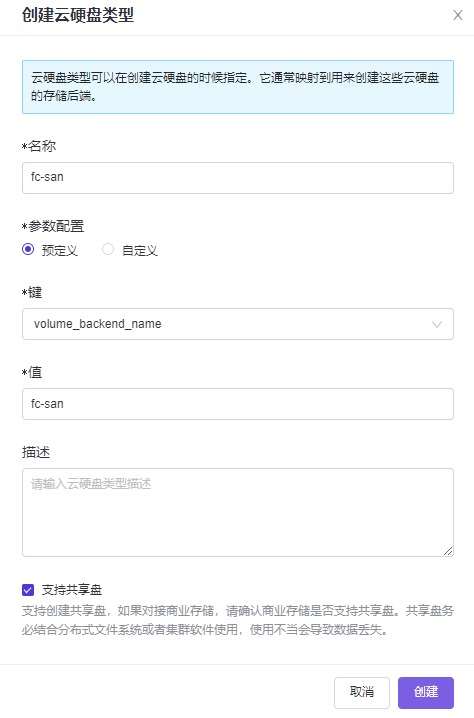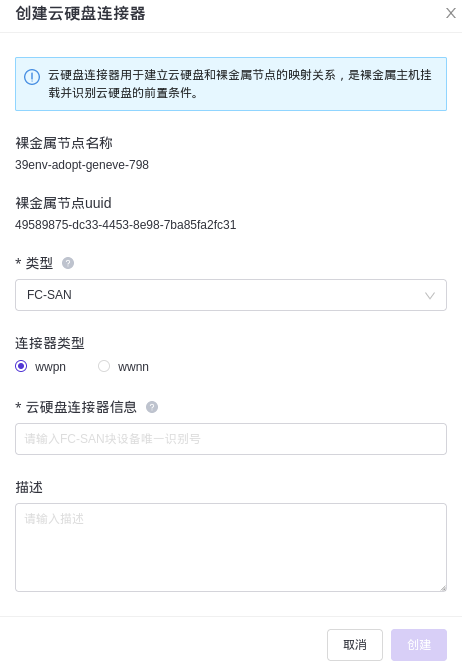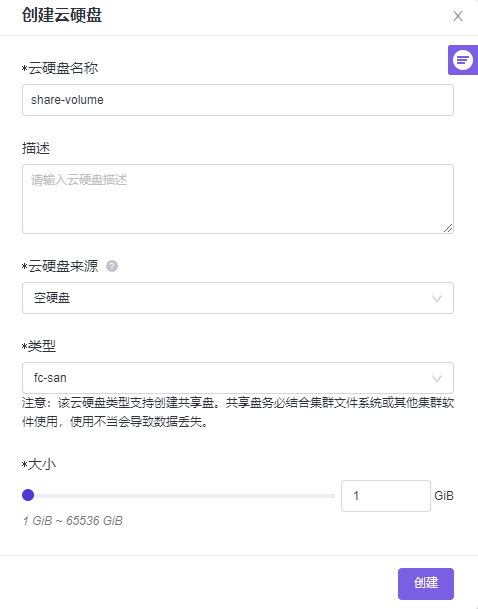问题描述
裸金属服务云产品支持为裸金属主机挂载云硬盘,以满足客户灵活扩展存储能力的业务需求。裸金属主机除了在创建过程中可以直接添加云硬盘外,还支持在创建完成后为其挂载云硬盘,以实现存储扩容或数据快速迁移等。
解决方案
前提条件
- 当裸金属主机有业务运行时,请在裸金属主机的操作系统中,手动安装并配置对应的驱动程序和软件。当裸金属主机无业务运行时,除上述方式外还支持通过已安装对应驱动程序和软件的镜像重建此裸金属主机。其中,对于FC-SAN协议存储需安装并配置HBA驱动程序和multipath多路径软件,对于IP-SAN协议存储需安装并配置与存储连接的网卡的驱动程序、iSCSI客户端程序和multipath多路径软件。
- 如果存储后端是商业存储,请通过对接包的形式成功对接商业存储与云平台,如果需要挂载共享云硬盘需要对接的存储支持挂载共享类型云硬盘。
- 如果存储后端是高性能云存储,请先在云平台安装高性能云存储产品。
- 请在需要挂载云硬盘的裸金属物理服务器上插入FC-HBA卡(FC-SAN协议存储)或与存储连接的网卡(IP-SAN协议存储),同时确保存储后端网络与裸金属主机网络之间正确联通。
操作步骤
(可选)创建云硬盘。
当需要为裸金属主机挂载新的空白云硬盘时,请执行本步骤。否则,可直接跳过本步骤。
(可选)创建云硬盘类型。
为了准确反映云硬盘的存储后端,方便裸金属服务云硬盘的管理,请根据后端存储的类型自定义云硬盘类型。当新建云硬盘的类型还未被定义时,请执行本步骤。否则,可直接跳过本步骤。
在云平台的顶部导航栏中,依次选择[产品与服务]-[块存储]-[云硬盘],进入“云硬盘”页面。
在“云硬盘”页面中,单击
创建云硬盘,弹出“创建云硬盘”对话框。在“创建云硬盘”对话框中,配置参数后,单击
创建,完成云硬盘的创建,并关闭对话框(如果云硬盘类型支持共享盘会存在提示,普通云硬盘类型则没有共享盘提示)。其中,各参数的具体说明,请参考“块存储”帮助中“云硬盘”的相关内容。
(可选)创建云硬盘连接器。
当承载该裸金属主机运行的裸金属节点上,未创建云硬盘连接器或需新增云硬盘连接器时,请执行本步骤。否则,可直接跳过本步骤。
在云平台的顶部导航栏中,依次选择[产品与服务]-[裸金属服务]-[裸金属节点],进入“裸金属节点”页面。
在“裸金属节点”页面中,单击待操作裸金属节点的名称 ,进入其详情页面。在该详情页面中,选择[云硬盘连接器]页签后,单击列表上方的
创建云硬盘连接器,弹出“创建云硬盘连接器”对话框。在“创建云硬盘连接器”对话框中,按照如下说明输入云硬盘连接器信息后,单击
创建,开始创建云硬盘连接器,并关闭对话框。其中,各参数的具体说明,请参考 创建云硬盘连接器 。
挂载云硬盘。
初始化云硬盘。
当裸金属主机的操作系统类型为Windows时,请通过RDP远程客户端登录裸金属主机的操作系统,对云硬盘进行手动扫描、分区管理和格式化等。其中,分区管理和格式化具体操作说明,请参考 Microsoft支持 ,本帮助文档将不再赘述。手动扫描的具体操作请参考下文(以Windows Server 2016为例):
在Windows桌面的“开始”菜单中,单击
服务器管理器,弹出“服务器管理器”对话框。在“服务器管理器”对话框的左侧导航栏中,依次选择[仪表板]-[文件和存储服务]-[卷]-[磁盘],进入“磁盘”页面。
在“磁盘”页面中,右键单击空白处,弹出右键菜单。在该菜单中,选择“重新扫描存储”,扫描其挂载的云硬盘。
当扫描完成后,新增加的磁盘数应该与挂载的云硬盘数相等。若新增加的磁盘数是挂载云硬盘的数倍(即:云硬盘数*云硬盘连接器数),请参考下文启用多路径软件后,重启该裸金属主机并重新查看磁盘数。
- 在“服务器管理器”对话框的菜单栏中,单击
工具-MPIO,弹出“MPIO属性”对话框。 - 在[发现多路径]页签的“兼容SPC-3(S)”中,勾选所有复选框后,单击
添加,完成操作。
- 在“服务器管理器”对话框的菜单栏中,单击
当裸金属主机的操作系统类型为Linux时,请登录裸金属主机控制台,执行以下操作,对云硬盘进行格式化和手动扫描。
扫描挂载的云硬盘。请根据存储类型,选择对应命令执行。
FC-SAN类型存储:
查看云硬盘FC-HBA卡信息,包括host编号(<host_num>)、通道编号(<channel>)和SCSI目标ID(<scsi_id>)。具体命令如下,其中,<服务端id>请通过访问该裸金属主机的详情页面,查看“数据盘”参 数中对应云硬盘的提示信息获取:
grep -Gil <服务端id> /sys/class/fc_transport/*/port_name命令返回结果的格式为: /sys/class/fc_transport/target<host_num>:<channel>:<scsi_id>/port_name 。若命令无返回结果,也属于正常情况,是由于存储配置不同造成的。
扫描挂载的云硬盘。具体命令如下,其中,服务端lun_id(<lun_id>)请通过访问该裸金属主机的详情页面,查看“数据盘”参数中对应云硬盘的提示信息获取:
echo '<channel> <scsi_id> <lun_id>' > /sys/class/scsi_host/host<host_num>/scan当需要扫描该FC-HBA卡指定网口(即host编号(<host_num>))上的所有云硬盘时,请替换上述命令中 ‘<channel> <scsi_id> <lun_id>’ 为 ‘- - -‘ 。
若命令执行后未达到预期扫盘结果,且确认系统内无运行业务时,可以执行以下命令对所有存储云硬盘进行先卸载再挂载的操作:
echo '1' > /sys/class/fc_host/host<host_num>/issue_lip
IP-SAN类型存储:
通过VI编辑器,打开 /etc/isccsi/initiatorname.iscsi 文件,并编辑 InitiatorName 的内容为云硬盘连接器的ID。编辑完成后,执行以下命令,确认文件修改结果:
cat /etc/iscsi/initiatorname.iscsi重启iscsid服务,使上述文件修改生效。具体命令如下:
systemctl restart iscsid扫描存储服务端。具体命令如下,其中,服务端登录地址(<target_portal>请通过访问该裸金属主机的详情页面,查看“数据盘”参数中对应云硬盘的提示信息获取:
iscsiadm -m discovery -t sendtargets -p <target_portal>登录到iSCSI会话。具体命令如下,其中,服务端id(<target_id>)请通过访问该裸金属主机的详情页面,查看“数据盘”参数中对应云硬盘的提示信息获取:
iscsiadm -m node -T <target_id> -p <target_portal> -l如果执行命令没有输出,可以执行如下命令,其中,<iqn>是云硬盘连接器的ID:
iscsiadm -m node -T <iqn> --rescan
查看上述挂载云硬盘的盘符(/dev/<volume_drive_letter>)。具体命令如下:
lsscsi -t创建云硬盘的挂载点(<attachment_point>)。具体命令如下:
mkdir <attachment_point>格式化云硬盘。具体命令如下:
mkfs.xfs /dev/<volume_drive_letter>挂载云硬盘至上述挂载点。具体命令如下:
mount /dev/<volume_drive_letter> <attachment_point>确认云硬盘成功挂载。具体命令如下:
df -h